Cómo quitar la marca de agua del escritorio de Windows 10
Actualizado 2023 de enero: Deje de recibir mensajes de error y ralentice su sistema con nuestra herramienta de optimización. Consíguelo ahora en - > este enlace
- Descargue e instale la herramienta de reparación aquí.
- Deja que escanee tu computadora.
- La herramienta entonces repara tu computadora.
Al igual que las versiones anteriores de Windows, cuando instala una versión preliminar o una versión preliminar de Insider Preview de Windows 10 en su PC, aparece una pequeña marca de agua en la esquina inferior derecha del escritorio que muestra la edición y el número de versión de Windows 10.
Como sabe, la marca de agua en el escritorio de Windows 10 ocupa una parte muy pequeña del área de la pantalla. De hecho, cuando tenga un fondo de pantalla de color claro como fondo de escritorio, la marca de agua será apenas visible.
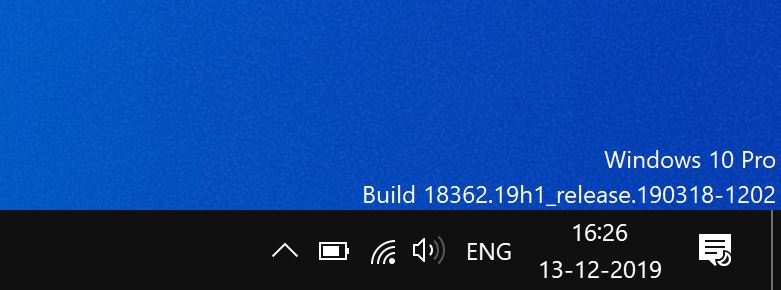
Aquellos de ustedes que prefieren tener un escritorio limpio pueden querer eliminar la marca de agua del escritorio de Windows 10. Como probablemente ya haya observado, no hay ninguna opción en el Panel de control o en la nueva aplicación Configuración para eliminar la marca de agua del escritorio de Windows 10.
Notas importantes:
Ahora puede prevenir los problemas del PC utilizando esta herramienta, como la protección contra la pérdida de archivos y el malware. Además, es una excelente manera de optimizar su ordenador para obtener el máximo rendimiento. El programa corrige los errores más comunes que pueden ocurrir en los sistemas Windows con facilidad - no hay necesidad de horas de solución de problemas cuando se tiene la solución perfecta a su alcance:
- Paso 1: Descargar la herramienta de reparación y optimización de PC (Windows 11, 10, 8, 7, XP, Vista - Microsoft Gold Certified).
- Paso 2: Haga clic en "Start Scan" para encontrar los problemas del registro de Windows que podrían estar causando problemas en el PC.
- Paso 3: Haga clic en "Reparar todo" para solucionar todos los problemas.
Para eliminar la marca de agua del escritorio de Windows 10, puede editar manualmente el Registro o buscar un programa de terceros llamado Universal Watermark Remover .
Eliminar la marca de agua del escritorio a través del Registro
Paso 1: abra el Editor del registro escribiendo su nombre en el campo de búsqueda Inicio / barra de tareas y luego presionando la tecla Intro.
Paso 2: navegue hasta la siguiente clave:
Computadora \\ HKEY_CURRENT_USER \\ Panel de control \\ Escritorio
Paso 3: en el lado derecho, busque PaintDesktopVersion , haga doble clic en él y luego cambie su valor de 1 a 0 para ocultar la marca de agua. Para volver a mostrar la marca de agua, vuelva a establecer el valor en 1 .
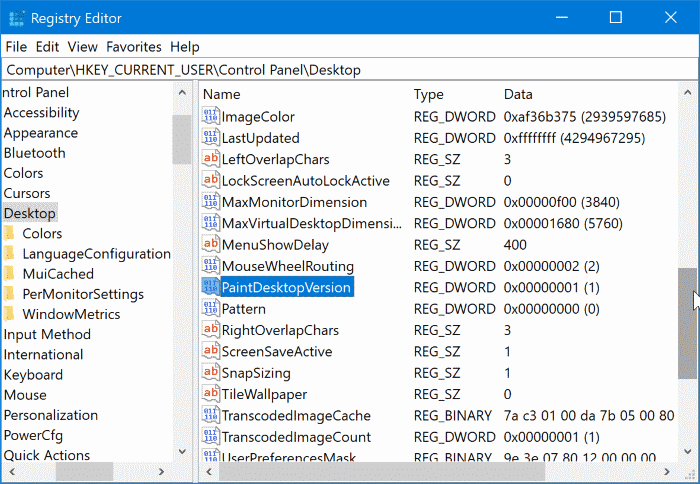
Eliminar la marca de agua del escritorio de Windows 10
El Removedor de marca de agua universal está desarrollado para eliminar fácilmente la marca de agua del escritorio de Windows 10. El software es gratuito y fácil de usar. Siga las instrucciones que se proporcionan a continuación para eliminar completamente la marca de agua del escritorio de Windows 10.
Importante: le recomendamos que cree un punto de restauración del sistema antes de ejecutar esta herramienta, ya que esta herramienta edita uno o más archivos originales del sistema.
Paso 1: descargue el archivo zip de Universal Watermark Remover.
Paso 2: extraiga el archivo zip usando WinRAR o 7-Zip para obtener el archivo UWD.exe.
Paso 3: haga clic con el botón derecho en el archivo UWD y luego en la opción Ejecutar como administrador para iniciar la herramienta.
Paso 4: finalmente, haga clic en el botón Instalar para ver el siguiente cuadro de mensaje.
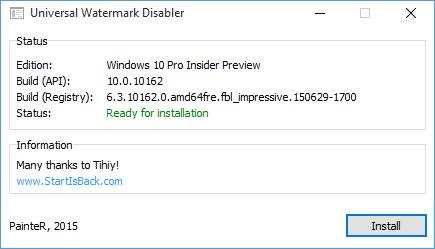
NOTA: Si ve un mensaje que indica que el software no se ha probado en la versión actual de Windows 10, le recomendamos que espere a que el desarrollador actualice el software para admitir la última versión de Windows 10.
Paso 5: haga clic en el botón Aceptar para cerrar sesión automáticamente (¡guarde su trabajo!). Vuelva a iniciar sesión para ver su escritorio de Windows 10 sin la marca de agua.

Importante: durante nuestra prueba, aunque la marca de agua se eliminó por completo, la pantalla se actualizaba continuamente. Sin embargo, reiniciar la PC solucionó el problema. Por lo tanto, es una buena idea crear un punto de restauración manual antes de probar esta utilidad.

